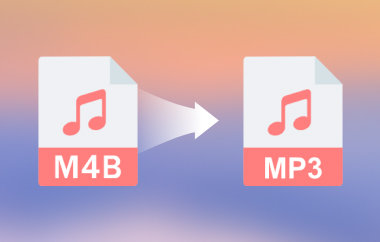大きなWAVファイルがパフォーマンスを阻害したり互換性の問題を引き起こしたりすることが容易にわかる場合は、 WAVからOGGへ 変換するのが最善の策です。OGGは、ファイルサイズに対する品質比が最も高く、計算リソースの消費量も最も少ないことから、世界中のゲーマー、開発者、ストリーマーに愛されています。OGGは完璧なため、デスクトップPCユーザーから一般ユーザーまで幅広く対応できますが、WAVは圧縮率が高くファイルサイズが非常に大きいため、両者を比較する際にはこれらの点は最小限に抑えられます。ここでは、OGG形式を入手するための最適なオプションをご紹介します。
パート1:WAVをOGGに一括変換する最も簡単な方法[100%のベストオプション]
したがって、WAVからOGGへの変換にどのツールを使用するかを決めるとき、 AVAideビデオコンバーターは、簡単、高速、そして高品質なサービスを提供しています。初心者には使いやすく、ヘビーユーザーにも十分な機能を備えています。その利点は、複数のWAVファイルを同時に、しかも非常に高速にOGGファイルに変換する「バッチ変換」機能です。つまり、複数のドキュメントでも膨大なライブラリでも、AVAideは音の歪みのない効率的な変換を保証します。
AVAideはすべての戦略において優れているわけではありませんが、その主な利点は、それらを柔軟かつ正確に適用できることです。また、ビットレート、チャンネル数、サンプルレートを細かく調整できる追加設定も用意されています。さらに、内蔵エディターも搭載されており、トランスコード処理の前に音質を調整したり、改善したりすることができます。超高速処理と高品質な出力を備えたAVAideは、単なるコンバーターの域をはるかに超え、効率性を高めるために開発されたツールです。WAVをOGGに変換するスムーズなソリューションをお探しなら、AVAide Video Converterが最適です。
ステップ1こちらの適切なボタンをクリックして、コンバーターを今すぐPCにダウンロードしてください。ダウンロードしたパッケージをインストールし、アプリを起動して使い始めてください。
ステップ2コンバータが起動したら、 + ボタンをクリックしてWAVファイル形式をインポートします。必要な数のWAVファイルをアップロードし、OGG形式に変換できます。

ステップ3OGG出力を取得するには、 落ちる ボタンをクリックすると オーディオをクリックして、 OGG 選択項目からフォーマットを選択します。次に、リストから必要なOGG設定を選択します。

ステップ4変換プロセスを開始するには、 すべて変換 ボタンをクリックします。WAVファイルの変換が完了すると、画面にフォルダーが表示され、OGGファイルをテストできるようになります。

パート2:iTunesでWAVをOGGに簡単に変換する
Macユーザーの場合、 iTunes Apple製品に内蔵されているオーディオ変換ツールを使ってWAVをOGGに変換する簡単な方法です。メディアライブラリとしてインポートしたWAV形式の曲は、インポート設定でOGG形式に変更し、後から簡単に変換できます。ただし、バッチ処理やカスタマイズ機能は豊富ではないため、大量のオーディオを編集したり、音質を細部まで調整したりするよりも、たまにしかオーディオを編集しない人におすすめです。
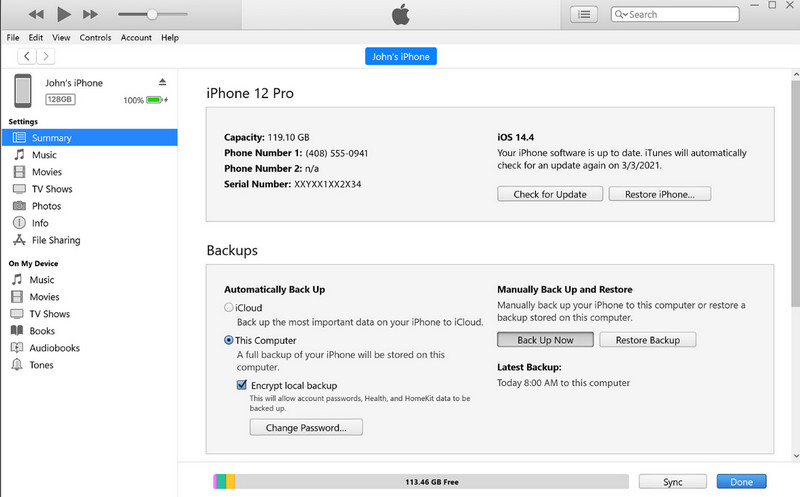
ステップ1iTunesアプリを起動し、 編集、を選択します 環境設定.
ステップ2ここから 全般的、次に選択 設定のインポートポップアップメニューで、出力としてOGG形式を選択し、クリックします。 わかった 変更を保存します。
ステップ3ライブラリで、変換したいWAVファイルを選択してクリックします。 ファイル, 変換、 と OGGバージョンの作成.
パート3:AudacityでWAVをOGGに変換する方法
大胆さは、多様な機能を備えたオープンソースのオーディオ編集ツールであり、WAVからOGGへの優れた変換ツールです。WAV形式のオーディオをインポートし、OGG形式でエクスポートすることができ、必要に応じて品質設定を調整できます。最も機能豊富なアプリの一つであり、 Audacityでコンピューターから音声を録音するただし、その複雑さとバッチ処理機能の欠如は、プロ向けソリューションの検索に初めて参入する人にとっては、より魅力的である必要があるかもしれません。
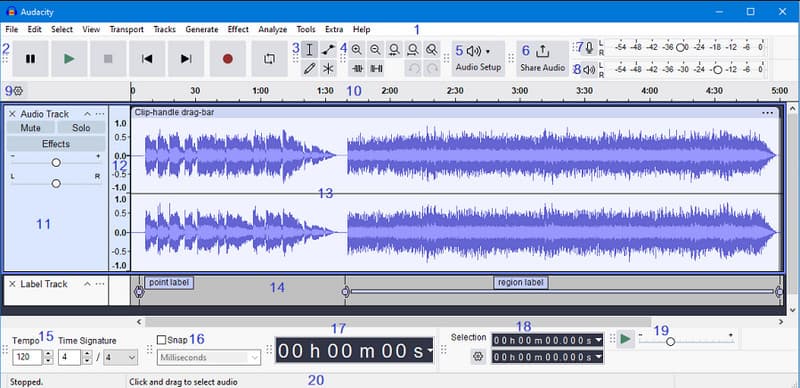
ステップ1コンピュータでAudacityアプリを起動し、 ファイル、を選択します 開ける WAV ファイルを追加します。
ステップ2利用可能な設定を使用して、達成したい要件に基づいてオーディオを編集します。
ステップ3上をクリック ファイル、 それから 輸出ここで、 OGGとしてエクスポート 利用可能な選択肢から選択します。
パート4:WAVをOGGにオンラインで簡単に変換する
ウェブベースのアプリケーションを使用すると、ダウンロードなしでWAVをOGGに簡単に変換できます。 オンラインオーディオコンバーター必要なのは、ユーザーのWAVファイルをアップロードし、OGG出力オプションを選択して、変換されたファイルをダウンロードするだけです。しかし、これらのツールは変換可能なファイルサイズが限られており、インターネット接続の安定性に依存します。また、より詳細な変換オプションや複数の変換オプションが必要なため、まれにしかファイルを変換できない、あるいは稀にしか変換できないという状況にしか役立ちません。

ステップ1ウェブツールを開いたら、「ファイルを開く」をクリックすると、デバイスに保存されているWAVファイルを簡単にアップロードできます。また、GoogleドライブやDropboxに保存されているWAVファイルやURLファイルもアップロードできます。
ステップ2次に、をクリックします OGG 利用可能な選択肢から形式を選択し、スライダーをドラッグしてニーズに応じて品質を調整します。
ステップ3次に、クリックします 変換 OGGへの変換を開始します。
パート 5: WAV と OGG - どちらが優れていますか?
WAVとOGGという2つのフォーマットを比較する場合、どちらを使用するかはユーザーの要件によって大きく異なります。WAVファイルは完全に非圧縮で、最高の音質を提供するため、サンプルやプロ品質のオーディオデータの作業や保存に使用されます。ただし、スマートフォンやタブレットではファイルサイズが大きすぎるため、適切に保存できないという意見もあります。
一方、OGGは圧縮フォーマットであり、インターネットで流通している音や普段聴いている音と論理的に同等の音質を実現します。効率的な圧縮を実現するため、OGGはゲーマー、開発者、その他のストリーマー、そして品質とパフォーマンスのバランスを求めるユーザーに利用されています。OGGは、品質、ストレージ、互換性のバランスを求めるユーザーに最適なフォーマットです。さらに、OGGに特化したツールもいくつかあります。 OGGをWAVに変換する WAV 形式を利用したい場合。
選択する際は、 WAVからOGGへのコンバーター 特定のWAVファイルをどの方法で変換するかは、品質にほとんど違いはありません。重要なのは、品質と使いやすさの完璧なバランスです。AVAideのようなプロ仕様のソフトウェア、iTunesのような標準的なソフトウェア、Audacityのような非常に汎用性の高いアプリケーション、あるいはオンラインツールなど、どんな選択肢でも最適なソリューションが必ず見つかります。しかし、最高レベルの処理性能だけが顧客にとって重要であれば、これ以上のものはないでしょう。 AVAideビデオコンバーターバッチ操作ごとの機能性が高速で、ユーザーフレンドリーなインターフェースを備えているため、初級、中級、上級のすべてのカテゴリーのユーザーに適しています。
ロスレス品質での変換のために350以上のフォーマットをサポートする完全なビデオツールボックス。



 安全なダウンロード
安全なダウンロード